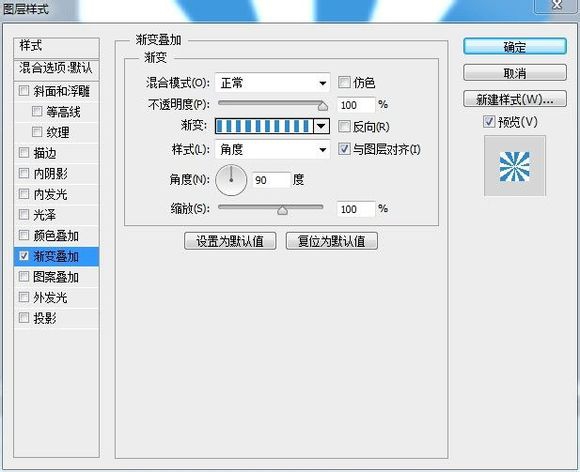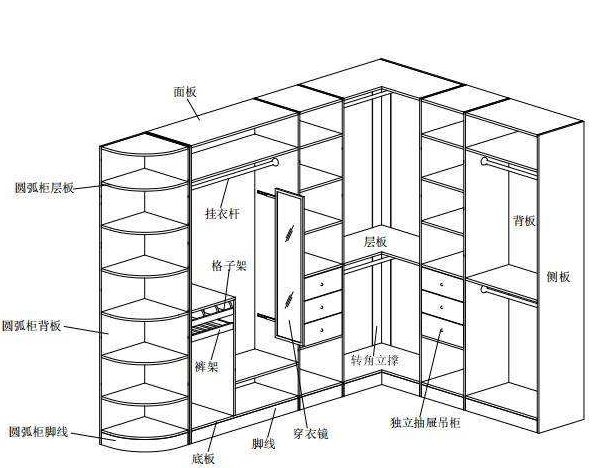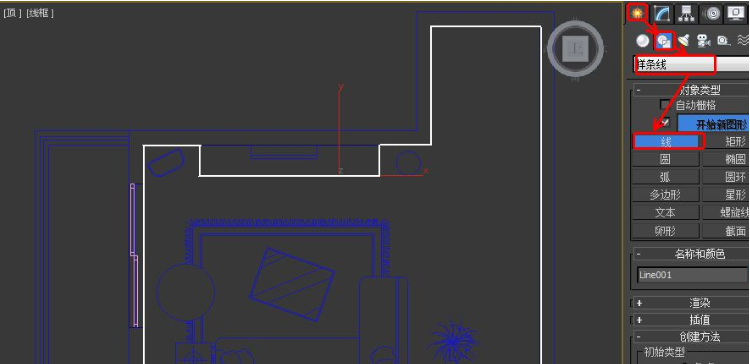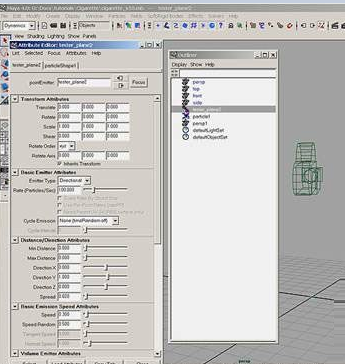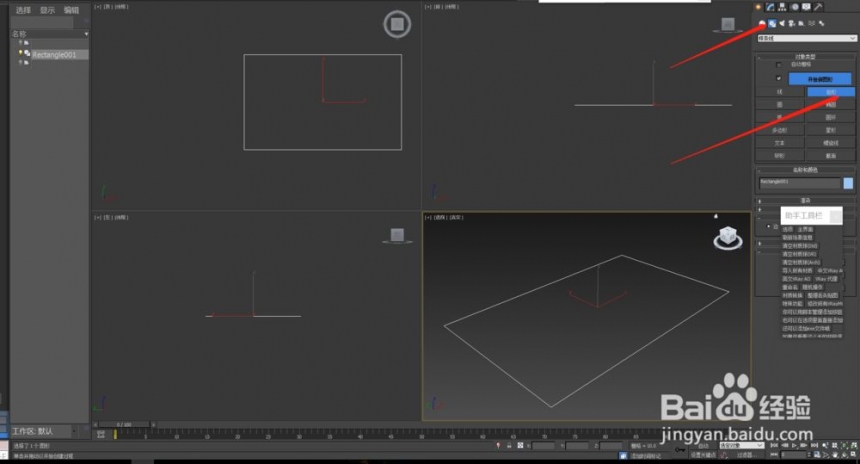制作3dmax室内漫游效果的方法详解(制作3dmax室内漫游效果的方法详解)优质
3dmax室内漫游效果要怎么制作?除了全景效果图之外。我们还经常看到一些摄像机在做好的室内漫游的动画效果。这也是展示我们室内设计的好方法。本期。云渲染农场就为您带来了这种3dmax室内相机漫游效果的制作方法。快来看看吧!
3dmax室内漫游效果要怎么制作?
步骤一。打开3dmax软件。首先需要创建室内漫游效果样条线。点击漫游路径。创建3dmax自由摄像机。然后调整参数。
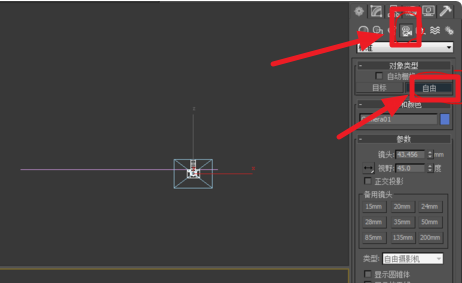
步骤二。然后选择3dmax摄像机。首先点击菜单栏的动画。然后单击约束。接着点击路径约束。然后鼠标选择室内漫游路径。
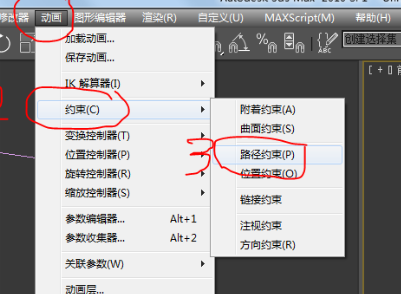
步骤三。接着旋转调整摄像机视角。让3dmax摄像机方向保持在室内漫游路径方向内。接着调整约束后的摄像机参数。然后勾选路径参数下的跟随。
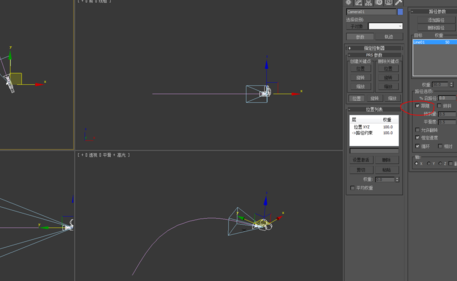
步骤四。最后设置渲染参数里的时间输出为摄像机漫游活动时间段。然后保存文件格式为AVI即可开始渲染我们做好的3dmax室内漫游效果啦!
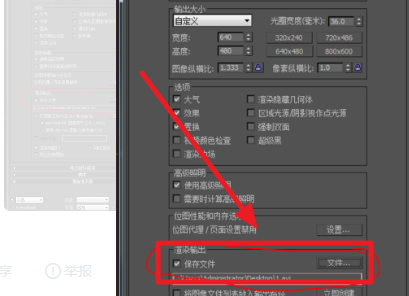
更多>>3dmax室内摄像机最佳摆放位置和设置技巧
>>3dmax室内效果图的渲染设置教程详解
以上就是云渲染农场为您整理的3dmax室内漫游效果制作方法详解了!大家可以根据教程。先设置好室内漫游路径之后。就可以渲染出漫游效果啦!想要尝试一下的话。云渲染农场也为您提供了小户型室内设计3dmax模型下载。快来看看吧!
更多精选教程文章推荐
以上是由资深渲染大师 小渲 整理编辑的,如果觉得对你有帮助,可以收藏或分享给身边的人
本文标题:制作3dmax室内漫游效果的方法详解(制作3dmax室内漫游效果的方法详解)
本文地址:http://www.hszkedu.com/22134.html ,转载请注明来源:云渲染教程网
友情提示:本站内容均为网友发布,并不代表本站立场,如果本站的信息无意侵犯了您的版权,请联系我们及时处理,分享目的仅供大家学习与参考,不代表云渲染农场的立场!
本文地址:http://www.hszkedu.com/22134.html ,转载请注明来源:云渲染教程网
友情提示:本站内容均为网友发布,并不代表本站立场,如果本站的信息无意侵犯了您的版权,请联系我们及时处理,分享目的仅供大家学习与参考,不代表云渲染农场的立场!